最良の解決策:iPod(Touch)からコンピューターに音楽を転送する
古いiPodTouchからWindows7のコンピュータ/iTunesにすべての音楽をコピーして、新しいiPod Touchに配置するにはどうすればよいですか?
購入した音楽をコンピュータからiPod(Touch)に転送するのは難しくありません。iTunesがそれを完成させるのに役立つからです。 ただし、さまざまな理由により、Appleから購入していない曲やプレイリストをバックアップや共有のためにコンピュータにコピーして戻したい場合があります。 たとえば、iTunesプレイリストを誤って削除したり、コンピュータがクラッシュした後に失われたりすると、コンピュータ上のすべての音楽ファイルが失われます。 そう iPodからコンピュータに音楽を転送する方法は?
iTunesは無力なので、iPod(Touch)からコンピュータに音楽をコピーするにはどうしますか? 実際、iTunesの他に、使いやすいサードパーティがいくつかあります iPod転送 プログラム。 彼らはiTunesができることをするだけでなく、より顕著な機能を備えています。 彼らの助けを借りて、iPod(Touch)からコンピュータに曲とプレイリストの両方を簡単にエクスポートすることができます。 さらに、それはあなたを可能にします すべての音楽をコンピュータからiPodに転送します タッチも。

- パート1。iPod転送ツールを使用してiPodからコンピュータに音楽を転送する
- パート2。USBポートを使用してiPodからコンピュータに音楽を転送する
- パート3。iTunesを使用してiPodからコンピュータに音楽を転送する
- ビデオチュートリアル:iPodからコンピュータに音楽を転送する方法
iPodからコンピュータに音楽を転送する方法をお探しの場合は、ここでタスクを段階的に完了するための完全なソリューションを提供します。 あなたはiPodTouchから音楽を転送するための手順に従うことができます、 iPodのシャッフル、iPod Nano、および iPod Classic 簡単にコンピュータに。
パート1。iPod転送ツールを使用してiPodからコンピュータに音楽を転送する
DrFoneTool –最高のiPod転送ツールであるPhone Manager(iOS)は、iPodからコンピューターに音楽とプレイリストを転送できる優れたAppleデバイスマネージャーとして機能します。 このソフトウェアでは、緊急時にデータを復元できるように、データのバックアップを取ることもできます。 評価を含むファイルの情報は、転送プロセス後もそのまま残ります。

DrFoneTool –電話マネージャー(iOS)
iTunesなしでiPodからコンピュータに音楽を転送する
- 音楽、写真、ビデオ、連絡先、SMS、アプリなどを転送、管理、エクスポート/インポートします。
- 音楽、写真、ビデオ、連絡先、SMS、アプリなどをコンピューターにバックアップし、簡単に復元します。
- 音楽、写真、ビデオ、連絡先、メッセージなどをあるスマートフォンから別のスマートフォンに転送します。
- iOSデバイスとiTunesの間でメディアファイルを転送します。
- すべてのiOSバージョンですべてのiPhone、iPad、およびiPodtouchモデルをサポートします。
上の状況で立ち往生しているとき iPodからPCに音楽を転送する方法、DrFoneTool – Phone Manager(iOS)を使用します。 DrFoneTool – Phone Manager(iOS)を使用してiPodからコンピューターに曲を転送する手順を以下に示します。
ステップ1.DrFoneToolを起動して、iPodからコンピューターに音楽を転送します
DrFoneToolをダウンロードしてインストールし、PCで開きます。 すべての機能の中から「電話マネージャー」を選択します。

ステップ2.iPodをPCに接続して音楽を転送します。
USBケーブルを使用してiPodをPCに接続すると、デバイスがDrFoneToolによって表示されます。

ステップ3.音楽を選択してiPodからPCに転送する
次の項目を選択します。: ‘音楽’ 音楽、ポッドキャスト、オーディオブックなど、iPodで利用できるコンテンツのリストが表示されます。 指定されたオプションから、iPodに存在する音楽ファイルのリストを表示する[音楽]を選択します。 iPodからコンピュータに音楽を転送するには、をクリックします ‘エクスポート’>’PCにエクスポート’.

ステップ4.宛先フォルダーを選択します
新しいポップアップウィンドウから、音楽ファイルを保存したいコンピュータ上の保存先フォルダを選択し、「OK」をクリックします。 選択した音楽ファイルがコンピュータに転送されます。
するためには プレイリスト全体をiPodからコンピュータに転送する、iPodの下の「プレイリスト」オプションを選択します。 音楽プレイリスト全体をiPodからコンピュータに転送できるように

したがって、iPodからコンピュータに曲をコピーする方法に困惑している場合は、上記の手順に従ってください。
長所:
iPodからコンピュータへの音楽の転送 DrFoneToolの使用– Phone Manager(iOS)には、以下に示す一連の利点があります。
- iPodからコンピュータに曲をすばやくコピーできます。
- 音楽を転送する際のiTunesの制限はありません。
- 音楽ファイルに加えて、ビデオ、ポッドキャスト、写真、プレイリスト、テレビ番組、オーディオブックなどのデータも転送できます。
- 再生カウント、id3タグなどの音楽情報は、転送後もそのまま残ります。
- 購入したファイルとダウンロードしたファイルをiPodからiTunes/PCに転送できます。
- サポートされていない形式は、互換性のある形式に自動的に変換されます。
- 転送後も100%の音質が維持されます。
パート2。USBポートを使用してiPodからコンピュータに音楽を転送する
iPodからコンピュータに音楽をコピーするもうXNUMXつの最も簡単な方法は、USBポートを使用することです。 iPodがコンピュータに接続されているときはいつでも、iPodはPCによって認識されますが、音楽ファイルはウィンドウに表示されません。 iPodの音楽ファイルはPCによって隠されており、いくつかの手順を使用して、それらを公開してからコンピュータに転送することができます。
iPodからコンピュータに曲を転送する方法の簡単な方法をお探しですか? 以下に、USBポートを使用してiPodからコンピュータに音楽を転送する手順を示します。
ステップ1.USBケーブルを使用して、iPodをPCに接続すると、接続されたiPodが「コンピューター」に表示されます。
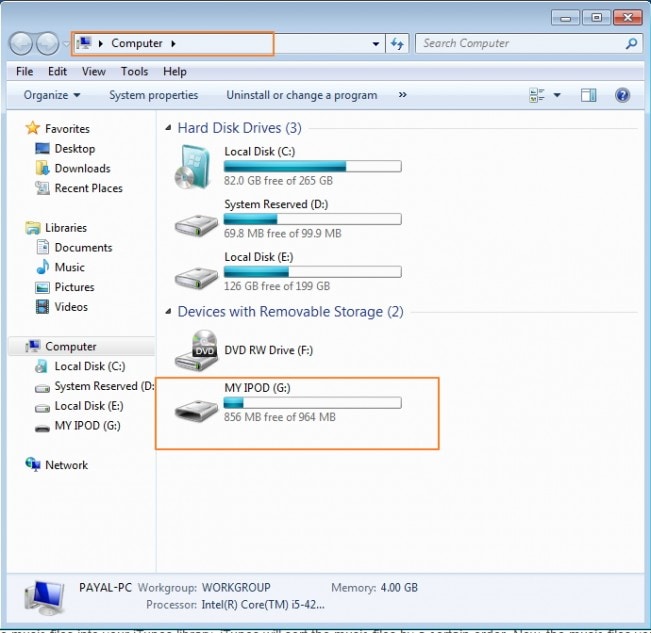
手順2.[コントロールパネル]>[ツール]>[フォルダオプション]に移動します。

ステップ3.[表示]タブを選択し、[隠しファイル、フォルダー、およびドライブを表示する]オプションを選択します。
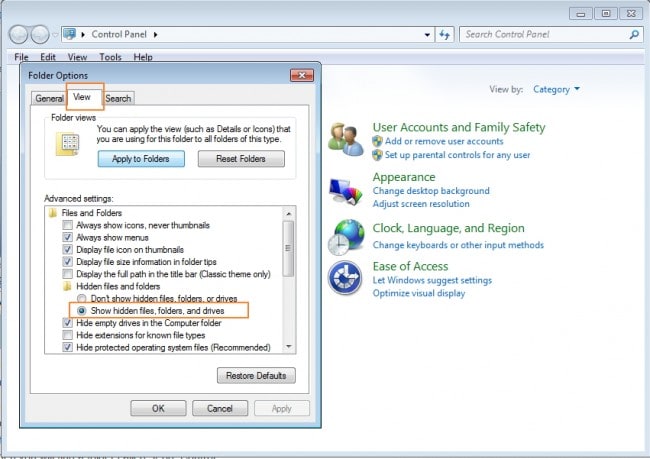
ステップ4.iPodが表示されている「コンピューター」に再度移動すると、「iPod_Control」という名前のフォルダーが表示されます。
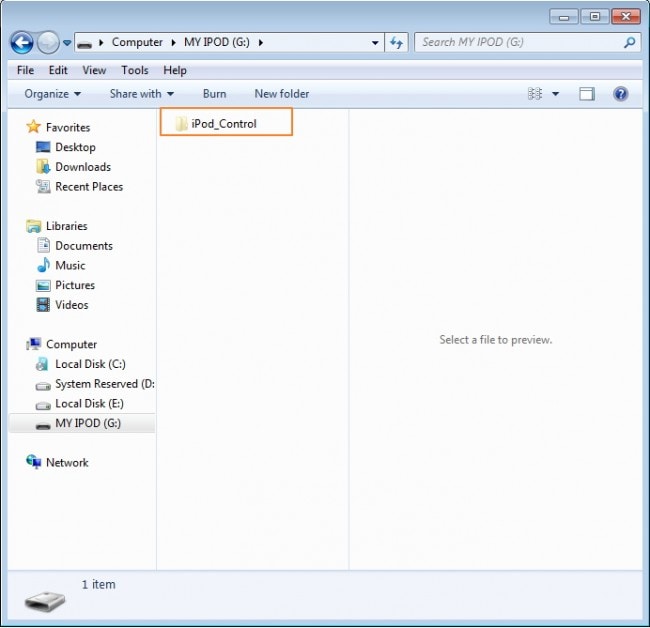
手順5.「iPod_Control」フォルダを開き、そこから「音楽」フォルダを選択します。 iPodにあるすべての音楽ファイルが表示されます。 ファイルを選択し、iPodからコンピュータにコピーして貼り付けます。
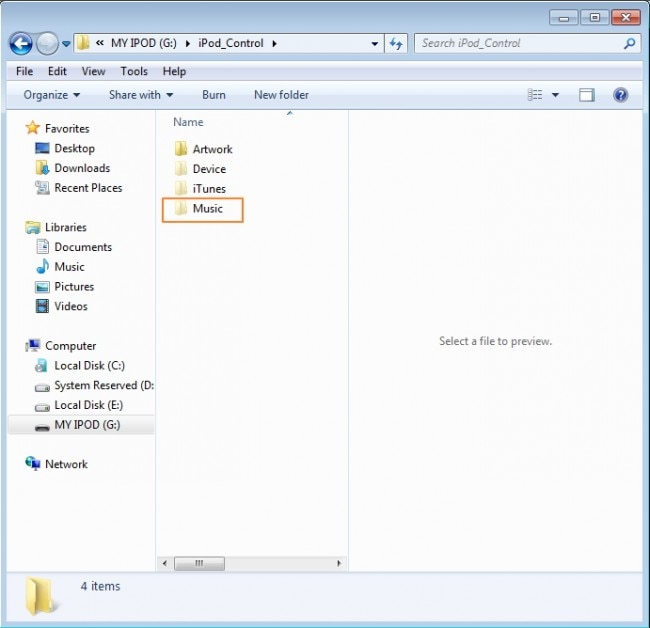

したがって、iPodからPCに曲をコピーする簡単な方法を知りたい場合、および音楽ファイルが正しい曲名で表示されないことを気にしない場合は、上記の手順を使用してください。
長所:
iPodからコンピューティングに音楽を転送する方法はたくさんありますが、USB方式を使用すると、次のような多くの利点があります。
- この方法は簡単で迅速であり、ソフトウェアをインストールする必要はありません。
- 音楽ファイルを選択して、iPodからPCに簡単にコピーして貼り付けることができます。
パート3。iTunesを使用してiPodからコンピュータに音楽を転送する
iOSデバイスとの間で音楽を管理および転送する場合、iTunesはそのための最も一般的な方法のXNUMXつです。 iPodを含むiOSデバイスで購入したすべてのアイテムは、「購入の転送」オプションを使用してiTunesに直接転送できます。
以下は、iTunesを使用してiPodtouchからコンピュータに音楽を転送する方法に関する手順です。
- PCでiTunesを起動し、[編集]>[設定]を選択します。
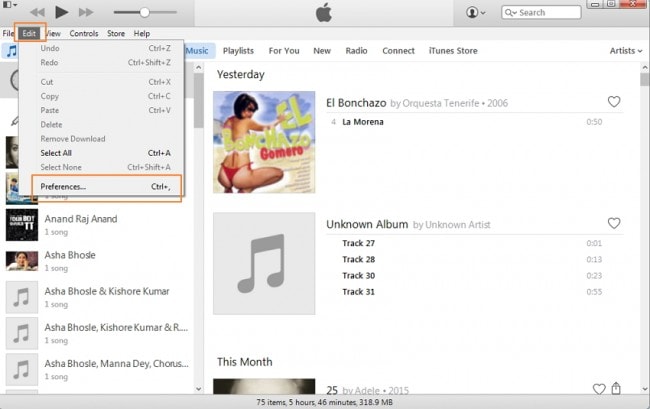
- [デバイス]を選択し、[iPod、iPhone、iPadが自動的に同期されないようにする]オプションをオンにして、[OK]をクリックします。
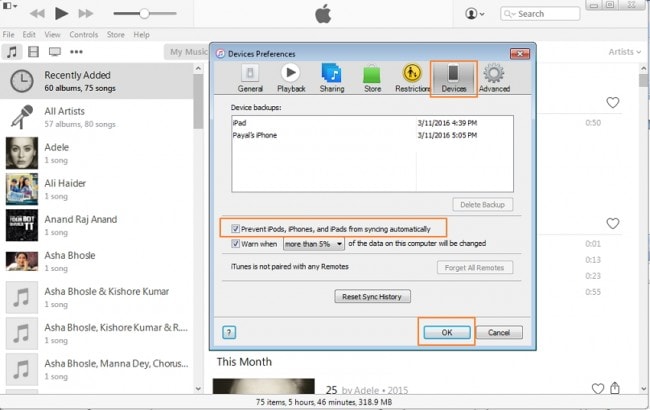
- USBケーブルを使用してiPodをコンピュータに接続すると、デバイスがiTunesによって認識され、表示されます。
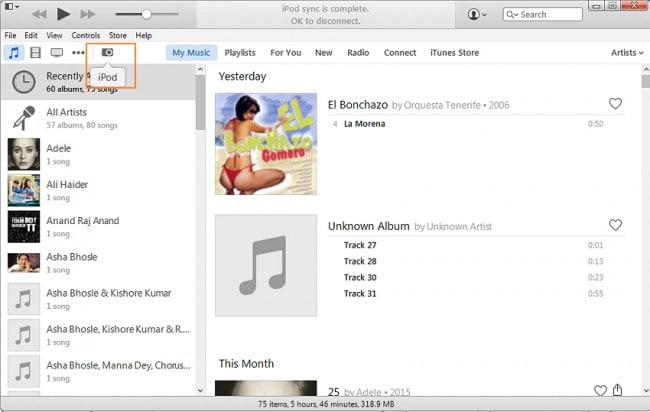
- 「ファイル」>「デバイス」>「iPod」から購入を転送をクリックします。 iPodで購入した音楽はすべてiTunesライブラリに転送されます。

長所:
以下に、iTunesライブラリを使用してiPodから音楽を転送する利点を示します。
- iTunesを使用することは、iOSデバイスで音楽ファイルを管理する際の最も安全なオプションのXNUMXつです。
- iTunesを介して転送するプロセスは、シンプルで迅速です。
- サードパーティのソフトウェアは必要ありません。
したがって、iPod touchからコンピュータまたは他のiPodモデルに音楽を転送する方法に関するソリューションを探しているときはいつでも、上記のソリューションを使用できます。

